10秒拷完1G文件! 4款神级复制软件横向评测
引言:正好这几天需要迁移备份笔记本上的数据至移动硬盘,发现文件复制软件仍是人们日常生活中最常用的软件之一,续而感叹 Windows 自带复制工具先天不足,比如:不支持断点续传;传输速度较慢;替换 / 重命名操作设计不合理。 幸好,第三方替代品百花齐放。笔者在网路上一查相关的对比评测,文章不是年代久远就是略有偏激,在这方面重写一篇客观中立的评测果然非常有必要啊!
xinxin 插段话:最终的复制速度还要看硬件设备,像是 C10 以下的存储卡或山寨的硬盘不会有这样的良好体验。

那么,静心写下这篇文章,横向评测 4 款目前主流的第三方复制软件,他们分别是:FastCopy、TeraCopy、ExtremeCopy 与 SuperCopier. 因本身精力有限,故放弃了一些不支持 64 位系统的软件,如 KillCopy 等。评测内容包括:同盘文件复制 / 同盘文件夹复制 / 异盘文件夹复制 测试,覆盖 / 重命名选项 与 差异化 / 缺点 5 大块。
相信很多读者都用过以上四种工具中的几款,但更多读者还在使用系统自带的复制功能。LYcHEE 本着公平公正客观的原则去测试对比、评析 4 位参赛选手。如果阅读完后对目前正在使用的复制工具有了更全局的认识,那本文的目的也就达到了。
一、原理:为什么需要第三方文件复制软件?
相比 Windows 自带的文件复制 / 粘贴方式,第三方文件复制软件提供了:更高性能、更多的功能、更佳体验。
它们的优化原理如下:
缓存机制:第三方文件复制软件,经常标榜“具备 XX MB 的写入缓存”. 其原理是,在复制 / 移动的过程中,Windows 会先读取一部分数据到缓存中;再从缓存中写入到新介质。其实,Windows 复制文件时,默认也开启了缓存机制,只是无法设置缓存大小。由于 Windows 默认的缓存太小,导致读取和转移这两过程基本都是同时进行,很容易出现瓶颈,致使“Windows 复制文件快不起来”. 而第三方文件复制软件会开辟一块更大的缓存空间,并把设置权重新交给用户。
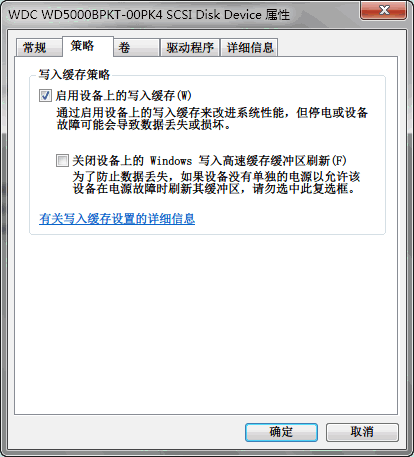
图:“设备管理器 – 策略 – 写入缓存策略”选项:缓存机制默认开启、无法调整大小。
附加功能:除了加大缓存空间,第三方文件复制软件还会加入多线程机制,并行处理数据,明显提升了复制效率;它们通常还会加入“断点续传”以及更符合逻辑的“覆盖 / 重命名”操作等。
二、选择:FastCopy、TeraCopy、ExtremeCopy、Supercopier 简介
需要注意的是,多款第三方文件复制软件,在原理、附件功能方面,非常近似,差异很小。普通用户从 Windows 默认复制方式,转到任一第三方复制软件,都是从及格线到优秀的巨大提升。而需求更专业、更精细的用户,则希望通过深入的对比,在优秀梯队中,找出最符合自己需求的“第一名”. 为前一类用户提升信心,为后一类用户提供对比数据,这就是本次深入评测的目的。
本文选择复制软件的标准是:功能性能佳;支持 64 位操作系统(KillCopy 不支持 64 位而被排除)。 选择结果:FastCopy、TeraCopy、ExtremeCopy、Supercopier.
1. Fastcopy: 源于日本的高效文件复制粘贴加速软件。在 2004 年发布第一版,更新至今。支持拖曳操作,支持三种不同的 HDD 模式。支持通配符,支持任务管理 / 命令行。
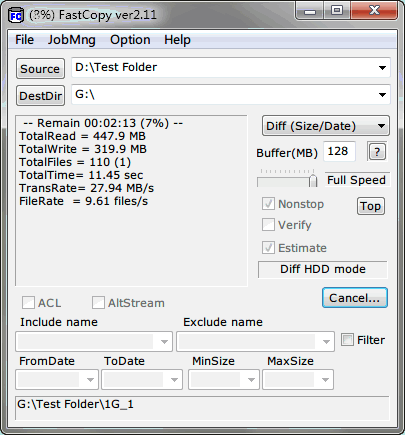
2. Teracopy:TeraCopy 的界面优秀。功能方面,使用动态缓存来减少寻道时间,在不同硬盘间复制明显,同时可进行修正错误并让你决定如何处理拷贝失败的文件。收费的商业版支持快速复制 / 移动到收藏文件夹等功能。
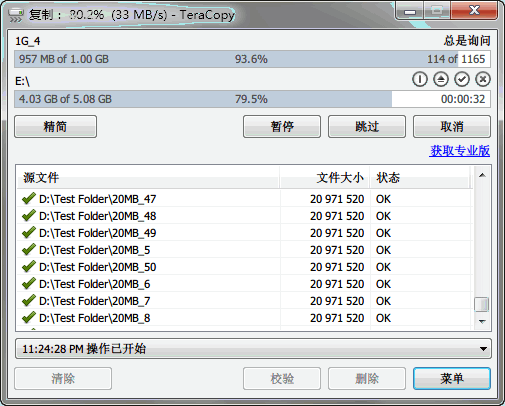
备注:TeraCopy 是笔者 LYcHEE 使用最久的一款。
3. ExtremeCopy:ExtremeCopy 除了提供一些常用的功能外,最大的特点便是可将文件同时复制至多个目标文件夹,有效节约时间。过滤器以及命令行操作也都一并支持。
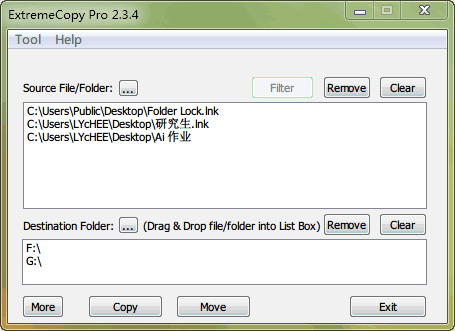
备注:笔者目前使用的便是 ExtremeCopy.
4. Supercopier: 全开源免费的一款复制加速软件,几乎没有多余的界面,与自带的复制工具界面最接近。定制性强,支持多种插件。在复制 / 移动过程中能修正错误,合并类似复制任务。支持多平台(亮点)。
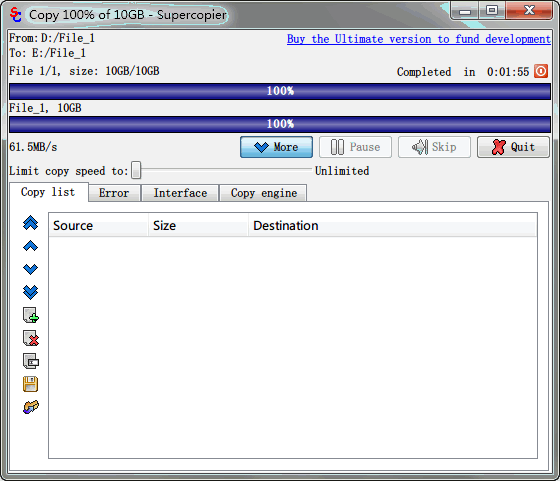
三、详细评测:4 款软件在 5 个方面的全面评测
0、测试环境
操作系统:
- Windows 7 64 位
硬件:
- 内存:16GB DDR3 1600Hz
- CPU:I7 2820QM
- 主板:HM65 芯片组
- 内置硬盘:WDC 500G 7200rpm
- 外接硬盘:WDC 320G 5400rpm
其他说明:
- 测试软件均采用最新版本、使用安装后的默认设置。
- 同盘操作时,将数据从 D 盘拷入 E 盘;异盘操作时,从 D 盘拷入移动硬盘。其中 D 盘剩余容量为 39.1GB,E 盘剩余容量为 16.6GB,移动硬盘有 297.5GB。
- 每次进行下一次复制测试前,完全删除上一次产生目标文件夹数据。
- 为了最大程度保证测量数据的相对性,所有复制操作均在同一次电脑运行时间内完成。
- 从主观上根据 性能 / 功能 为每个软件打分,每项中第 1、2、3、4 名,分别获得 5、4、3、2 分。
--------------------------------------------------
1. 同盘 – 大文件复制测试
第一项的内容就是在内置硬盘的一个分区中的大容量单文件复制到另一个分区,以此检测同盘模式下复制工具的性能。这样类似的操作我们平时也非常容易遇到,如复制电影,ISO 光盘镜像等。LYcHEE 使用 Gajjar Tejas 开发的免费大文件生成器(EFIC),在 D 盘中创建了一个 10GB 的文件,填充随机数据,最大程度保证与一般文件结构类似。
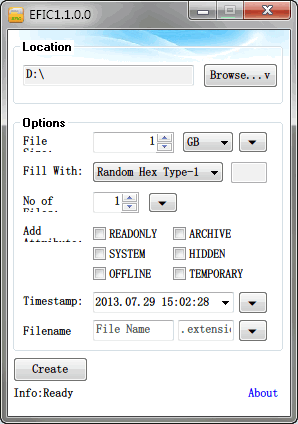
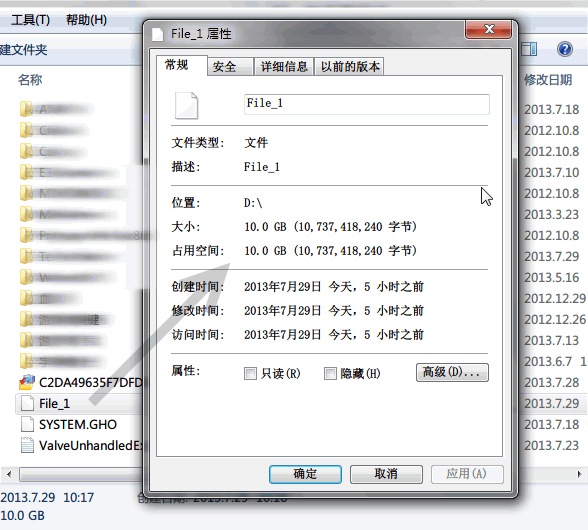
笔者在此测试过程中为降低误差,每款复制软件的拷贝操作重复四次,并为复制速度及完成时间取平均值,整理为下表:
表:同盘 – 大文件复制测试 |
||||||||||
名称 |
FastCopy |
Teracopy |
ExtremeCopy |
SuperCopier |
自带工具 |
|||||
次数 |
时间 |
速度 |
时间 |
速度 |
时间 |
速度 |
时间 |
速度 |
时间 |
速度 |
No.1 |
123 |
83.08 |
163 |
62.82 |
119 |
86.05 |
115 |
89.04 |
258 |
39.69 |
No.2 |
123 |
83.11 |
170 |
60.24 |
120 |
85.01 |
106 |
96.60 |
259 |
39.54 |
No.3 |
122 |
83.62 |
136 |
75.29 |
119 |
86.11 |
110 |
93.09 |
250 |
40.96 |
No.4 |
123 |
83.06 |
157 |
65.22 |
119 |
86.24 |
107 |
95.70 |
256 |
40.00 |
均值 |
123.06 |
83.22 |
156.50 |
65.89 |
119.25 |
85.85 |
109.50 |
93.61 |
255.75 |
40.05 |
排名 |
3 |
4 |
2 |
1 |
|
|||||
第一次的测试让笔者大跌眼镜:自己使用超 2 年的 Teracopy 竟出乎意料的排名垫底,而且与另外三方差距非常巨大。而 Supercopier 在拷贝大文件时效果十分明显,遥遥领先。此外,FastCopy 与 ExtremeCopy 排位竞争激烈,此测试环节中的差距可忽略不计。
2. 同盘 – 文件夹复制测试
平日的电脑操作中少不了文件夹的复制,所以这个环节同样也少不了!为了模拟真实办公环境中 工作 / 程序文件夹 内部“挤、乱、大小不一”的特征,笔者还是使用此前介绍的 EFIC 分别生成了如下几种容量的文件,存至 test 文件夹内: 10KB x 100, 10MB x 10, 20MB x 50, 1G x 4。另建立 subtest 子文件夹,其下包括 1KB x 1000。 最后整个测试文件夹的总大小为 5.07GB。
和以前一样,我们将所有软件的复制过程进行了四遍并取平均值,得下表:
表:同盘 – 文件夹复制测试 |
||||||||||
FastCopy |
Teracopy |
ExtremeCopy |
SuperCopier |
自带工具 |
||||||
时间 |
速度 |
时间 |
速度 |
时间 |
速度 |
时间 |
速度 |
时间 |
速度 |
|
No.1 |
132 |
39.40 |
169 |
30.56 |
119 |
43.63 |
168 |
30.90 |
168 |
30.90 |
No.2 |
132 |
39.38 |
166 |
31.11 |
136 |
38.17 |
174 |
29.84 |
169 |
30.72 |
No.3 |
132 |
39.38 |
165 |
31.33 |
119 |
38.27 |
169 |
30.72 |
170 |
30.54 |
No.4 |
129 |
40.21 |
166 |
31.10 |
119 |
38.23 |
168 |
30.90 |
168 |
30.90 |
均值 |
131.30 |
39.59 |
167.35 |
31.02 |
131.75 |
39.58 |
169.75 |
30.58 |
168.75 |
30.77 |
排名 |
1 |
3 |
2 |
4 |
|
|||||
表: 异盘 – 文件夹复制测试 FastCopy Teracopy ExtremeCopy Pro Supercopier 自带工具 时间 速度 时间 速度 时间 速度 时间 速度 时间 速度 No.1 165 31.49 174 29.67 154 33.71 208 24.96 191 27.18 No.2 165 31.56 173 29.92 152 34.16 212 24.49 195 26.62 No.3 167 31.07 173 29.94 155 33.49 206 25.20 188 27.62 No.4 167 31.12 173 29.85 159 32.65 206 25.20 190 27.32 均值 166.04 31.31 173.96 29.84 155.00 33.50 208.00 24.96 191.00 27.19 排名 2 3 1 4 表:4 款软件复制传输速度 总得分 项目 / 软件 FastCopy Teracopy ExtremeCopy Pro Supercopier 同盘 – 大文件 3 2 4 5 同盘 – 文件夹 5 3 4 2 异盘 – 文件夹 4 3 5 2 总得分 12 8 13 9
Supercopier 在本测试对比中不幸的“滑铁卢”让笔者吃惊不小,或许它并不擅长于繁多文件的复制而可能更专注于单一文件的加速拷贝。而 TeraCopy 又一次以“出乎意料”的糟糕表现让笔者失望,仍然排名末尾。值得注意的是,ExtremeCopy 与 FastCopy 在数据上的竞争依旧焦灼,后者以极其微弱的优势摘得了第一。
这里来段小插曲,每进行完一次复制后 LYcHEE 都会将目标文件“永久删除”并继续下一组复制测试。其他软件都能常态发挥,只有 SuperCopier 无视“永久删除”: 之后几次复制完成时间只有短短的 55s。由于我们知道所谓的“永久删除”也只是删除路径,对数据实质无任何影响,所以 LYcHEE 猜测造成 SuperCopier “高速复制”有以下两种可能:
1. 在复制过程中,它可直接读取到硬盘数据,而非单纯的文件路径。
2. 它可部分缓存第一次的复制内容,加快后续的拷贝速度。
总之,无论怎么样,每轮对 SuperCopier 的测试结束后,LYcHEE 都将复制的数据粉碎删除并复制一个其他文件至此分区 —— 覆盖剩余空间中的数据… 总算,Supercopier 每次的拷贝结果都像第一次一样“正常”了,但最后成绩不甚理想。
3. 异盘 – 文件夹复制测试
移动硬盘已经越来越普及了,备份数据,收藏照片等等。在如今数据越来越大的前提下,如何加快不同硬盘之间的传输速度,一直都是第三方复制工具主要攻克的目标。本测试依旧采用之前使用的混合搭配的文件夹(大小 5.07G)进行两个硬盘之间的复制操作,所有操作还是进行四次取平均值。
SuperCopier 这个阶段的测试更好地叙说着自己在复制文件夹方面的无能,怪不得那么多复制工具为了凸显自己才是“真的王者”而选用 SuperCopier 当对比炮灰。TeraCopy 的表现依旧是那么“稳定”,笔者已然找不到什么词来形容自己的心情了,大家为他的性能默哀吧。欣喜的是,ExtremeCopy 在这个环节上终于甩开了此前一直尾随其后的 FastCopy,在 不同硬盘间复制文件夹 这一项中,在四款工具中表现最好,值得鼓励~
最后累加上面所有的成绩,得到 4 个软件的最后成绩(仅供参考):
如果单纯从比分上看,ExtremeCopy 与 FastCopy 不相上下,不过考虑到 FastCopy 作为一款全免费的软件就能有如此出色的表现,更值得推广一些;SuperCopier 在复制单文件下的绝对优势无法弥补文件夹的短板(或许添加一个异盘复制单文件的考核项目对它会很有利,迫于精力有限,无法继续冗长单调的测试了)。
而对于 TeraCopy 严重无语的表现,我们心中不禁打了一个大大的问号,难道这货是靠界面赢得广大用户的吗?或者说它有什么独到的功能?带着这样的疑问我们继续看下去。
4. 重命名 / 覆盖操作比对
Win 平台自带的复制工具在拷贝 / 移动文件中途如果遇到重名的文件就戛然而止,傻傻地等待用户作出选择才可继续操作。这样的复制流程设计并不科学,在复制大量文件的过程中尤为明显?那么我们今天四位参赛选手会不会给人不一样的感觉。
1) FastCopy
FastCopy 在复制过程中遇到重复文件时的思路比较“简单粗暴”,因为你只能在复制 / 移动任务开始之前就设定好相关规则,一旦开始任务,它就按部就班执行。如下图。
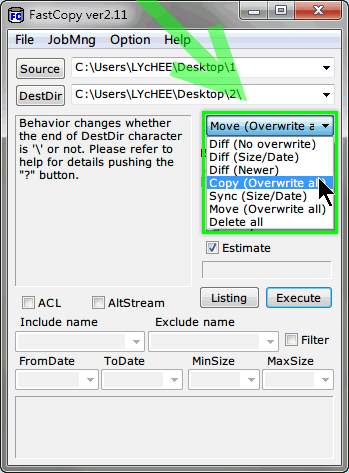
而几个默认规则对应的解释,笔者也整理如下:(目标文件夹简称为目夹,源文件夹简称源夹,后同 )
Diff (No Overwrite) :复制所有目夹中不存在重命名的文件
Diff (Size/date) :当目夹不存在或大小 / 日期不同时复制(默认)
Diff (Newer) :当源夹文件较新时复制
Copy (Overwrite all) :强制复制并覆盖至目夹
Sync (Size/date) :遵循 Diff(Size/date) 且删除目夹中源夹不存在的文件
Move (Overwrite all) :移动覆盖至目夹,且删除所有源夹中的文件
Delete:强制删除源夹所有数据(慎用)
如果你清楚自己在做什么,FastCopy 在这方面比较适合你。
2) Teracopy
Teracopy 的处理方式与系统自带的复制工具类似,只有遇到“问题”了才会提示用户如何操作。不过除了常见的覆盖所有、重命名、跳过等命令,前者还提供了将有冲突的文件转入新的文件夹,如下图:
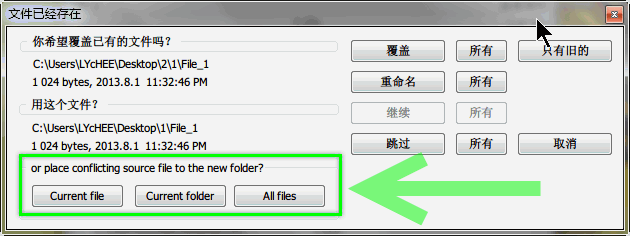
这个功能或多或少减少了复制软件“误伤文件”的可能性,等待复制操作结束后让用户自己对冲突文件做决定,对于一般用户来说挺实用的。
3) ExtremeCopy
这款软件等于是把前两者的优点都集中了起来。如果从 任务开始 界面设定复制 / 移动任务,会看到其中提供了淋漓尽致的重命名 / 覆盖选项,而且还引用了“否则”条件。
直接 Ctrl+C/ V 调用 ExtremeCopy 时则会看到简易化的提示框:
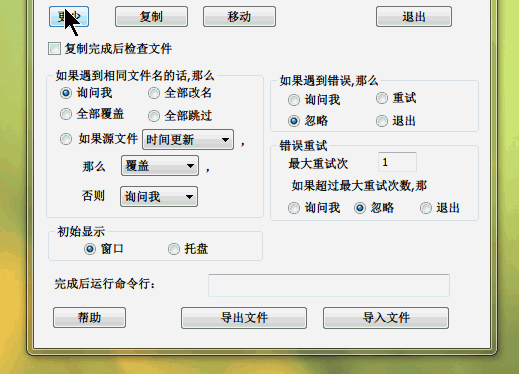
ExtremeCopy 为有不同复制 / 移动习惯的使用者提供了两种 覆盖 / 重命名方案,很人性化,不得不佩服一下开发者。
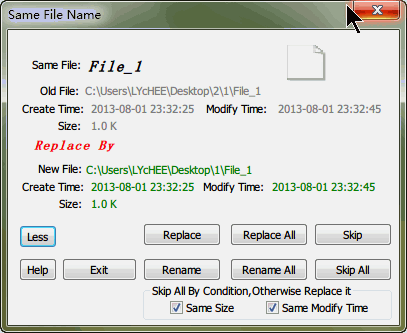
4) SuperCopier
只能在复制过程中弹出操作提示框,虽然非常清晰地显示出 源文件夹 与 目标文件夹中冲突文件的创建时间,文件名以及具体位置,但是提供的选项过于单一,与系统自带的复制软件相比较,没有特别大的优势,更不需说和以上三款软件相比了呢。
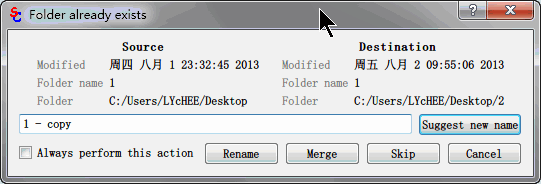
最后按照笔者自己的主观判断,ExtremeCopy 因考虑周到得 5 分,FastCopy 与 TeraCopy 各有特色,平局各得 4 分;Supercopier 因为相对于自带的复制工具无明显改进,得 3 分。
5. 差异化 / 缺点
1) FastCopy
独特点:复制速度极快;可在未安装的情况下运行;轻量级软件,占用系统资源少;强大的过滤器以及复制任务管理器。
缺点:需手动集成至资源管理器外壳;
2) TeraCopy
独特点:无缝的系统集成;非常简约友好的界面设计(是吸引广大用户最重要的原因);简单的安装及使用
缺点:复制 / 移动速度慢,无法与其他软件媲美;系统资源使用率高
3) ExtremeCopy
独特点:极快的复制速度;简单易用的过滤器;细致双方案的重命名 / 覆盖 选项;多目标文件夹支持
缺点:高级功能需收费;免费版不支持 win8;
4) Supercopier
独特点:在托盘处显示图标,左击切换「替代原生复制功能」;在任务列表中提供搜索功能;跨平台,支持 Win、Mac 以及 Linux
缺点:传输文件夹效率低下;界面不够友好;覆盖 / 重命名 选项相对于原生来说毫无改进
这里就不打分了,把选择权完完全全交给在看文章的你,毕竟每个人对于不同功能的需求都是不一样的。
评测总结
1. 对于已经在使用第三方复制工具的读者,在看完本文后,是否需要改进选择呢?笔者建议,如果你已经习惯了当前所使用的复制工具且对它的性能、功能感到满意,大可维持现状,除非你看到了其他几款软件中打动你新的闪光点。而仍在使用系统默认复制方式的广大读者们,如果它令你失望过:漫长的等待时间,错误的覆盖操作或者是单一的功能……为什么不抱着一颗更积极的心态,去尝试更好——至少是更符合你要求——的软件呢?
2. 如果在节约开支的基础上选择一款复制软件,FastCopy 绝对是你最好的选择。轻量级、免安装、传输效率高,支持 32/64 位系统。做完评测后,LYcHEE 强烈推荐!
3. ExtremeCopy 在简约的界面中添加了许多细节功能,这一点值得称赞。同时,软件的传输表现也是本次评测中最好的。可惜免费版阉割了太多核心功能且不支持 Win 8。觉得软件不错的朋友大可购买专业版,顺便支持一下开发者。
4. Teracopy 界面最为美观,但是效率低下的事实不可无视。如果你更在意的是传输效率而非表象,或许 FastCopy 和 ExtremeCopy 更适合你。
原文地址:http://xbeta.info/fastcopy-teracopy-extremecopy-supercopier.htm
{smile:2}亲,图片咋都挂了呢?
@雨?&??:已修复
图片再次挂掉~{smile:5} 一直用Fastcopy
图挂了